 |
|
|
| |
名片设计 CorelDRAW Illustrator AuotoCAD Painter 其他软件 Photoshop Fireworks Flash |
|
一、建立新文件并输入文字 1. 建立一个新文件(分辨率为72像素/英寸),点击输入文字工具 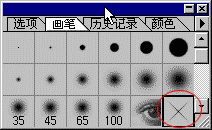
二、勾画路径 1. 按Ctrl + "+" 数次,将图像放大,这样可以比较正确地勾画路径;选择路径工具 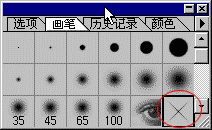
2. 然后按住alt键,路径工具由 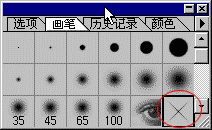
3. 路径全部调整完成后,将文字层删掉(因为我们只是利用它作参照),这样就只剩下路径了,如图: 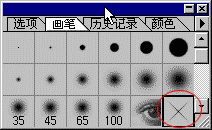
三、沿路经描绘 1. 选择喷枪工具 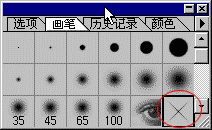
2. 将前景色设置为粉红色,然后打开路径面板,点击下方的"用前景色描边路径"按钮,如图: 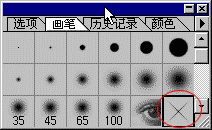
3. 再次选择喷枪工具 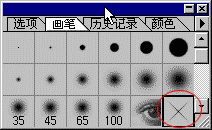
4. 将前景色设置为黄色,再次点击开路径面板下方的"用前景色描边路径"按钮,如图: 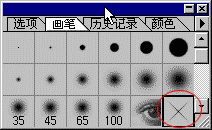
5. 按下"Ctrl+Shift+H"(隐藏路径),现在已经基本看到流星的效果了,为了增加效果,打开画笔工具栏,点击右侧小三角,在弹出的菜单中选择载入画笔(Load Brush...),选择C:Program FilesAdobePhotoshop 5.0CSGoodiesBrushes路径下的Assorted Brushes.abr文件后确定。然后选择星光画笔,如图: 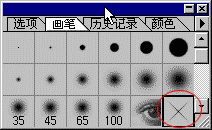 => => 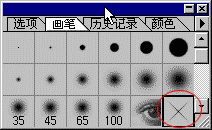
6. 在合适的地方点击几下鼠标,制作出一种闪闪发光的效果,全部效果完成。  返回类别: Photoshop教程 上一教程: Photoshop制作时尚插画 下一教程: Photoshop做虚线框 您可以阅读与"流星字的制作"相关的教程: · 动画详解路径文字的制作方式 · 绿色字的制作 · 雕刻字的制作 · 纯金字的制作 · Photoshop泡泡字的制作 |
| 快精灵印艺坊 版权所有 |
首页 |
||